Win10如何让照片查看器成为Win10默认看图工具
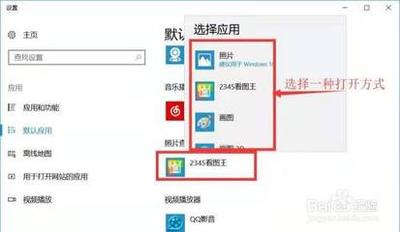
Win10如何让照片查看器成为Win10默认看图工具
在Windows 10操作系统中,用户可能会发现系统默认的图片查看工具并不是传统的“照片查看器”,而是其他应用程序,如“照片”应用程序或其他第三方软件。如果您希望将传统的“照片查看器”设为默认的图片查看工具,可以通过以下几种方法实现。
方法一:通过注册表编辑器设置
- 按Win+R组合键打开运行窗口,输入regedit进入注册表编辑器。
- 打开注册表编辑器后,定位到HKEY_LOCAL_MACHINE\SOFTWARE\Microsoft\WindowsPhotoViewer\Capabilities\FileAssociations。
- 新建一个名为图片后缀名的字符串值,例如.JPG,然后将数值设置为PhotoViewer.FileAssoc.Tiff(常见的存储的格式有bmp,jpg,tiff,gif,pcx,tga,exif,fpx,svg,psd,cdr,pcd,dxf,ufo,eps,ai,raw等)。
- 关闭注册表编辑器后,重新打开图片我们便能够看到windows照片查看器的选项了。
方法二:通过360安全卫士设置
- 打开电脑中的360安全卫士。
- 点击功能大全选项。
- 等待工具下载完成。
- 打开Win10设置窗口后,点击快捷设置选项。
- 点击默认软件设置选项。
- 将使用图片查看器查看图软件选项后的圆圈向右滑动,开启该功能。
- 选项显示为蓝色,表示成功开启。
- 双击任意图片,成功使用Windows照片查看器打开。
方法三:通过系统设置菜单设置
- 点击"开始"按钮,然后选择左侧菜单中的"设置"图标,或者使用快捷键"Win+I"来快速打开"设置"。
- 在"设置"窗口中,点击选择"应用"。
- 在"应用"选项中,点击选择"默认应用"选项,并在右侧窗口中找到"图片查看器"。
- 在"图片查看器"选项中,点击该选项并选择您偏好的其他图片浏览工具。
方法四:通过文件属性设置
- 右键点击任意一张图片文件,然后选择"属性"。
- 在弹出的窗口中,点击"更改"按钮。
- 在"打开方式"对话框中,找到你想要设置为默认的看图软件,然后点击"确定"。
以上就是在Win10系统中将传统照片查看器设为默认看图工具的几种方法。请注意,在进行这些操作之前,确保您的系统已经安装了传统照片查看器,并且它是可用的状态。此外,不同的方法可能适用于不同的情况,您可以根据自己的需求和操作习惯选择合适的方法。
本篇文章所含信息均从网络公开资源搜集整理,旨在为读者提供参考。尽管我们在编辑过程中力求信息的准确性和完整性,但无法对所有内容的时效性、真实性及全面性做出绝对保证。读者在阅读和使用这些信息时,应自行评估其适用性,并承担可能由此产生的风险。本网站/作者不对因信息使用不当或误解而造成的任何损失或损害承担责任。
